笔记本win10如何打开“虚拟键盘”?
1、调出“运行”对话框。
右键点击桌面左下角开始,点击选择“运行”,调出“运行”对话框。

2、输入打开“虚拟键盘”命令。
在运行对话框,输入“OSK”命令。
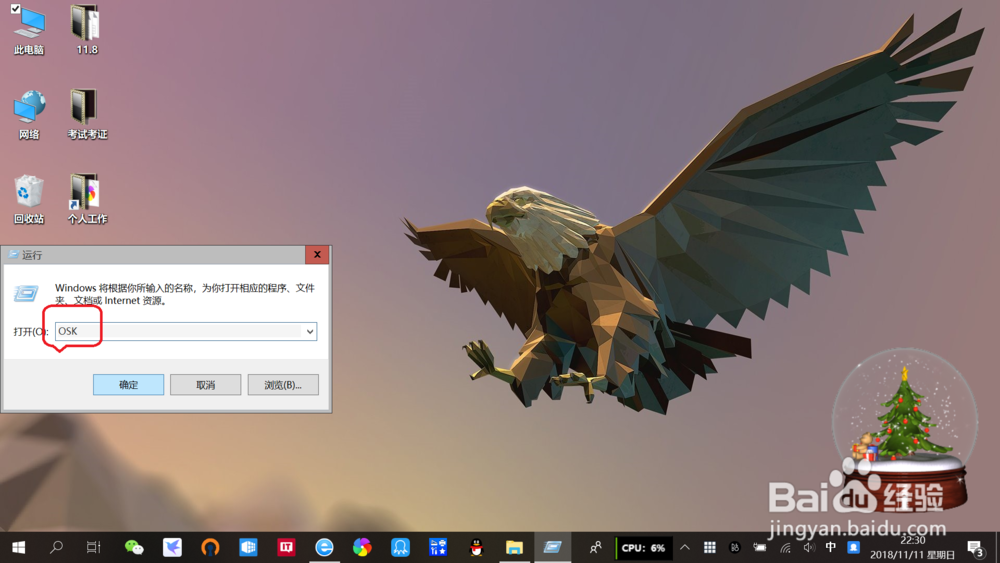
3、打开“虚拟键盘”。
运行对话框输入“OSK”命令后,按回车键或点击“确定”,桌面上即可打开“虚拟”键盘。

1、右键点击桌面底部任务栏,弹出框点击选择“显示触摸键盘按钮(Y)”。

2、打开“触摸键盘”。
点击桌面底部任务栏“键盘”图标,即可打开“触摸键盘”(虚拟键盘)。


声明:本网站引用、摘录或转载内容仅供网站访问者交流或参考,不代表本站立场,如存在版权或非法内容,请联系站长删除,联系邮箱:site.kefu@qq.com。
阅读量:77
阅读量:87
阅读量:55
阅读量:60
阅读量:188